win11设置自定义的开机启动软件
更新时间:2024-12-30 12:01:52作者:xiaoliu
Win11系统为用户提供了设置自定义的开机启动软件的功能,让用户可以根据自己的需求来设置开机自启动的软件,提高系统的使用便利性,通过简单的操作,用户可以轻松地设置自己常用的软件在系统启动时自动运行,节省了用户手动打开软件的时间,提升了工作效率。下面我们来看看Win11如何设置开机自启动软件。
方法如下:
1.进入设置,点击【应用】。
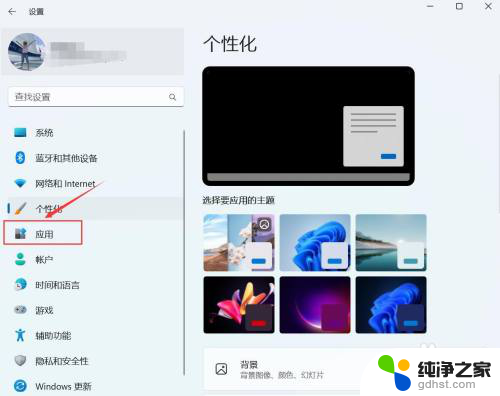
2.进入应用,点击【启动】。
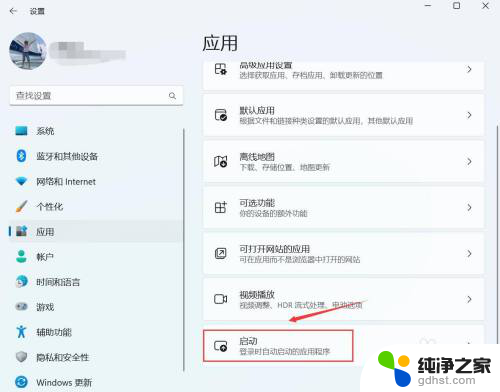
3.进入启动,找到要启动的应用。右侧按钮进行关闭或开启。
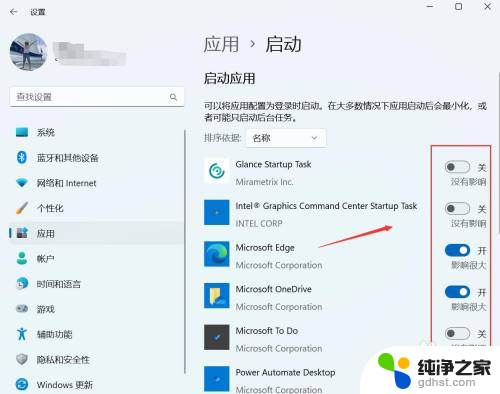
以上就是win11设置自定义的开机启动软件的全部内容,还有不懂得用户就可以根据小编的方法来操作吧,希望能够帮助到大家。
- 上一篇: win11访问共享的磁盘
- 下一篇: win11怎么卸载自带的ie
win11设置自定义的开机启动软件相关教程
-
 win11怎么开机自动启动一个软件
win11怎么开机自动启动一个软件2024-12-27
-
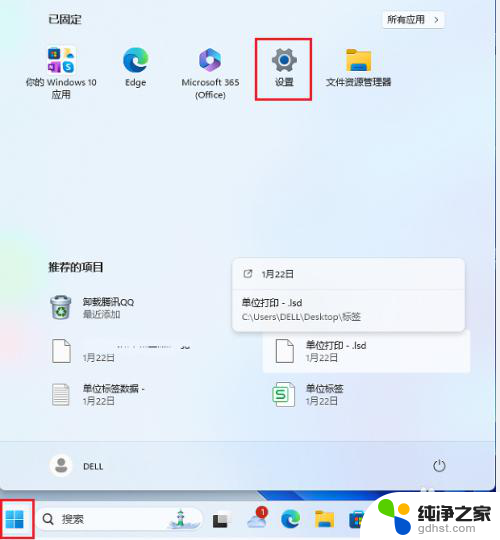 win11关闭开机自启动软件
win11关闭开机自启动软件2024-12-25
-
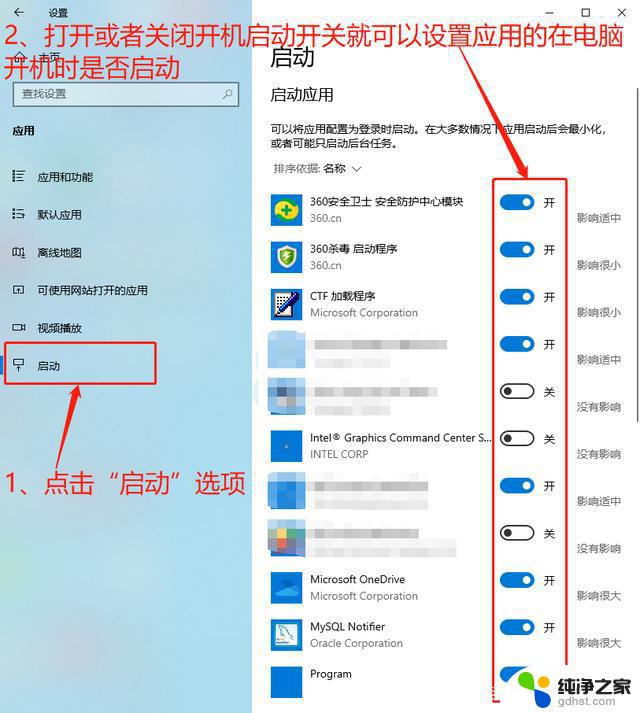 win11开机自启动在哪里设置
win11开机自启动在哪里设置2024-09-09
-
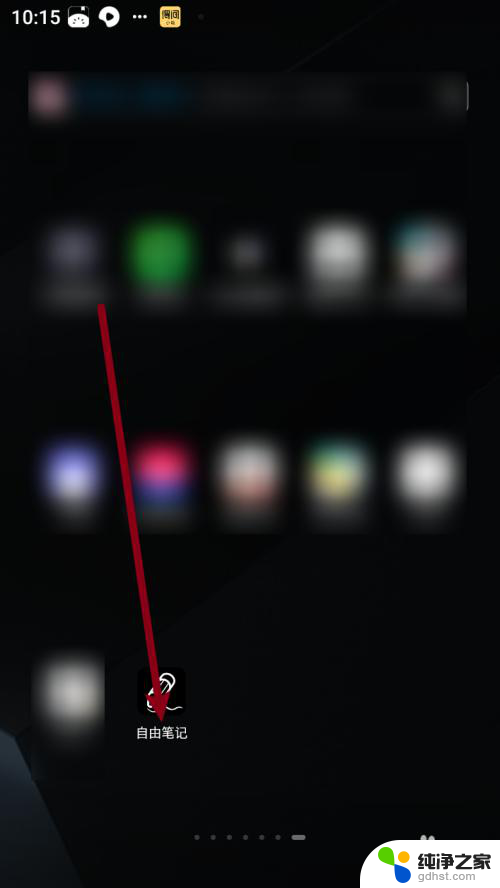 win11自定义文件夹 子文件夹
win11自定义文件夹 子文件夹2024-10-21
win11系统教程推荐